ガスケットアプリ
P図形を使ったガスケットアプリです。
1. ガスケットアプリについて
2. 製品のサンプル
3. インストール
1. ガスケットアプリについて
ガスケットアプリはこれまで有償で配布してきましたが、無償化し公開することになりました。
カッティングを意識した作図
- 図形を構成する線が一筆書きになっている。
- 図形ごとに出力順が指定できるように色分けされている。
Anocad 出力機能の利用
- 線色で出力順を指定することができる。例えば 赤線→青線→黒線 の順に出力することができる。
- 出力設定により、製品図を編集することなく、線色別の出力順を変更することができる。
- 同じ図形を何度も出力(カット)することができる。
ガスケットアプリの権利について
- ガスケットアプリについてすべての権利・責任を放棄します。
- 作成された図形について責任は負いません。
- 改良や再配布は自由です。
- 線色で出力順を指定することができる。例えば 赤線→青線→黒線 の順に出力することができる。
- 出力設定により、製品図を編集することなく、線色別の出力順を変更することができる。
- 同じ図形を何度も出力(カット)することができる。
ガスケットアプリの権利について
- ガスケットアプリについてすべての権利・責任を放棄します。
- 作成された図形について責任は負いません。
- 改良や再配布は自由です。
2. 製品のサンプル
ガスケット-F
● 全製品
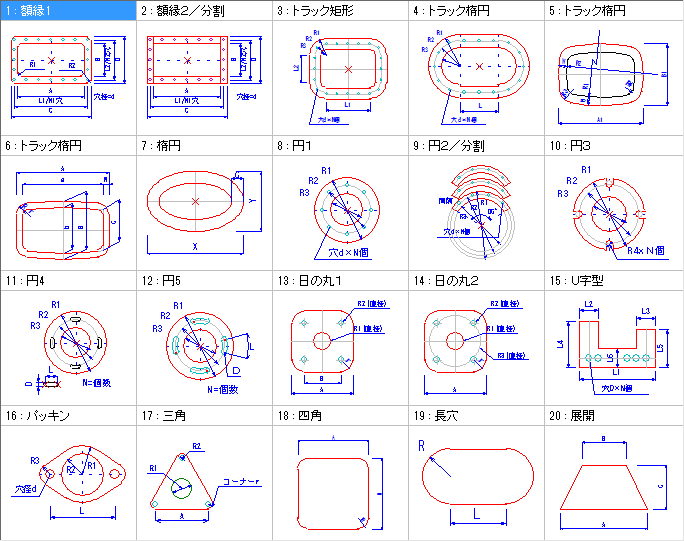
● 1: 額縁1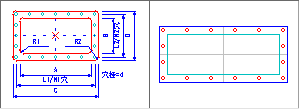 |
● 4: トラック楕円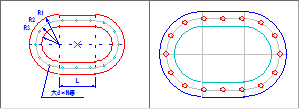 |
● 9: 円2/分割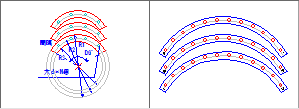 |
● 16: パッキン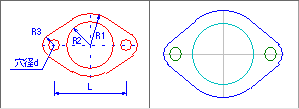 |
ガスケット-H
● 全製品
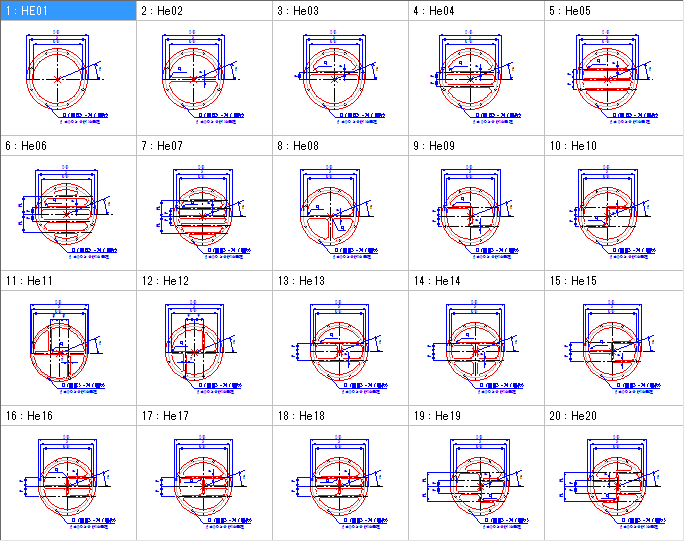
● 6: HE06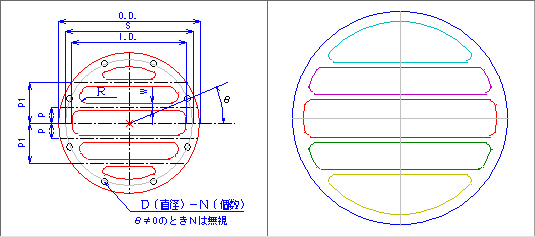 |
● 20: He20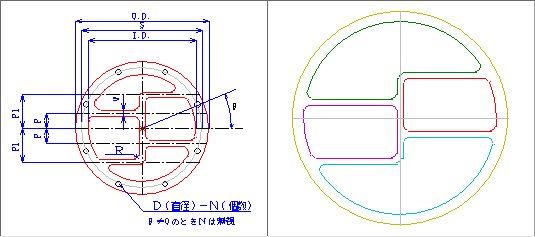 |
1. インストール
ガスケットアプリをダウンロードしてインストールする手順は次の通りです。
1. ダウンロードと解凍
アプリをダウンロードしてインストールする場所に解凍します。インストールする場所は、運用する環境に合わせ、事前に決めておきます。[2.[P図形]コマンドへの登録]の (4) のステップではこの場所を指定します。
• ガスケットアプリ 1.00 : pdgasket100.zip
2. [P図形]コマンドへの登録
ダウンロードしたガスケットアプリを[P図形]コマンドへ登録します。
• PDファイルグループ1: [ガスケット-F]- ファイルパターン = F*
• PDファイルグループ2: [ガスケット-H]- ファイルパターン = H*
- [P図形|パラメタ図形作図]コマンドを実行する。[図形作図]ダイアログが開く。
- [図形作図]ダイアログで[図形|PDファイル選択]を実行する。[PDファイル選択]ダイアログが開く。
- [PDファイル選択]ダイアログで[ファイル|PDファイルグループ設定]を実行する。[PDファイルグループ設定]ダイアログが開く。
- [グループ一覧:]の1行目を選択して[グループの詳細]に次のように入力し[更新]をクリックする。
- グループ名: ガスケット-F
- 場所:(ガスケットアプリをインストールした場所を指定する)
- パターン: F*
- [グループ一覧:]の2行目を選択して[グループの詳細]に次のように入力し[更新]をクリックする。
- グループ名: ガスケット-H
- 場所:(ガスケットアプリをインストールした場所を指定する)
- パターン: H*
- [PDファイルグループ設定]ダイアログで [OK] をクリックする。 これでグループ1に[ガスケット-F]、グループ2に[ガスケット-H]が登録される。
- [PDファイル選択]ダイアログでP図形を選択して[ファイル|PDファイル選択]をクリックする。[図形作図]ダイアログに戻る。
以上でガスケットアプリの登録は終わりです。